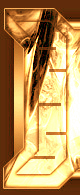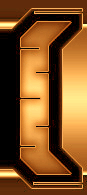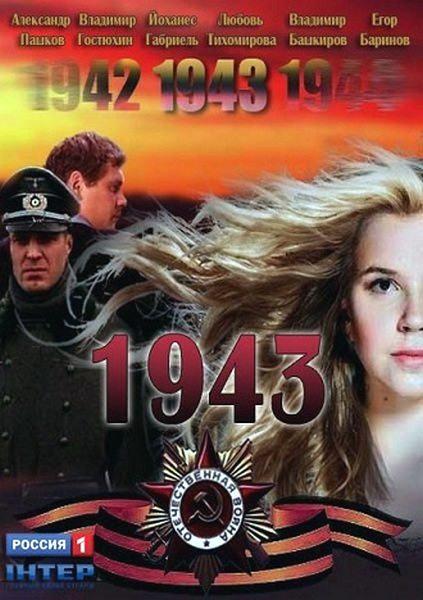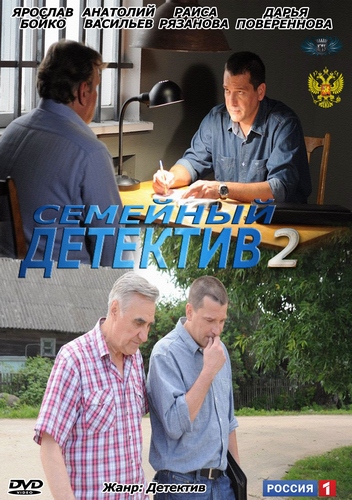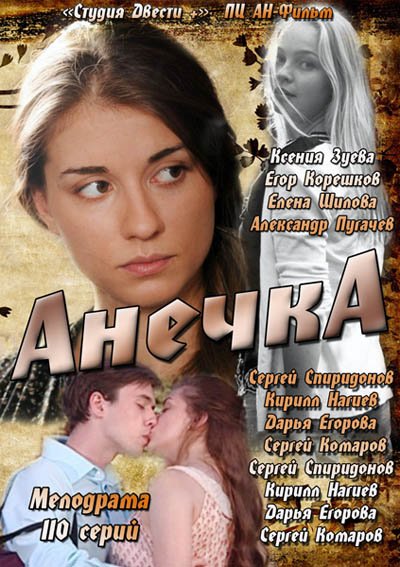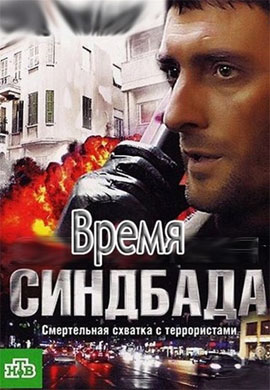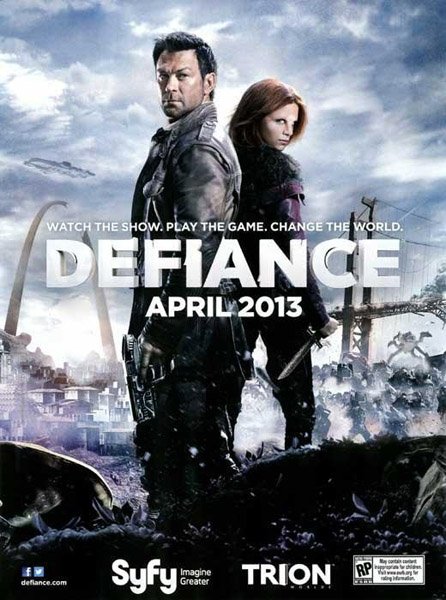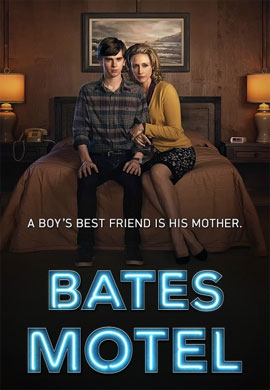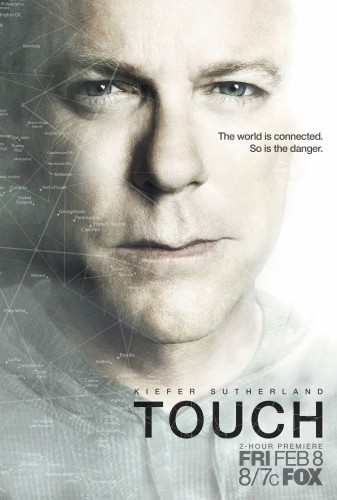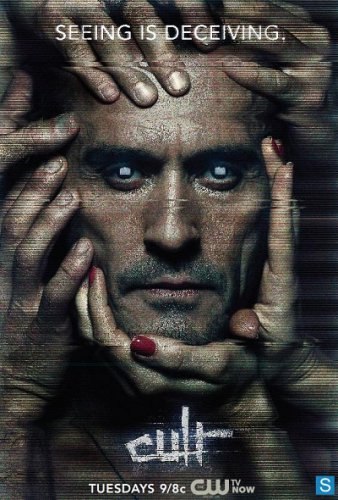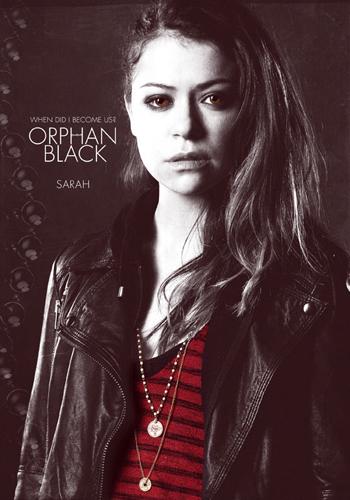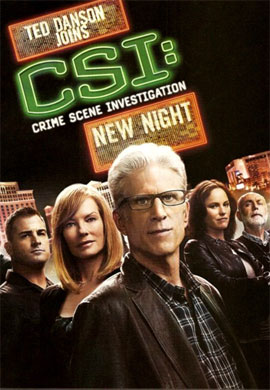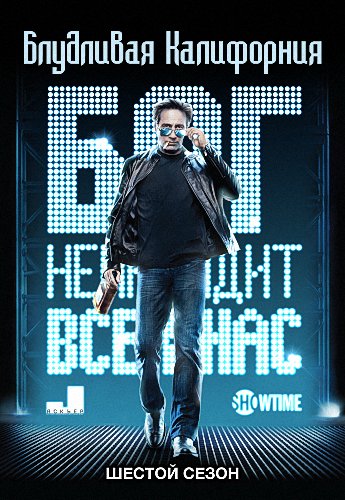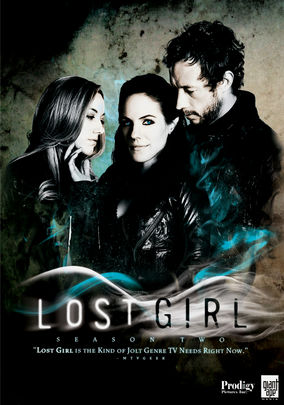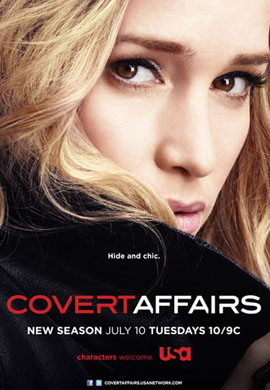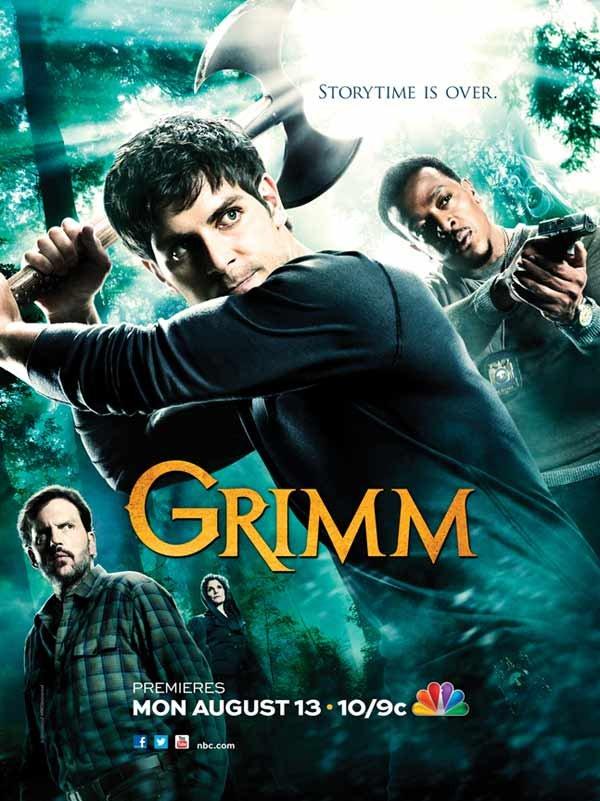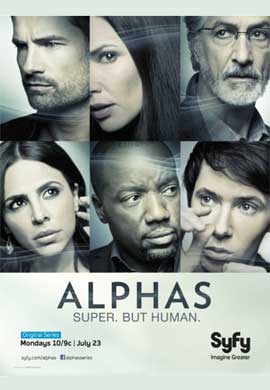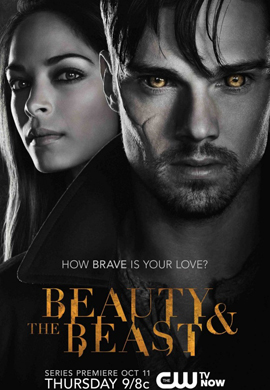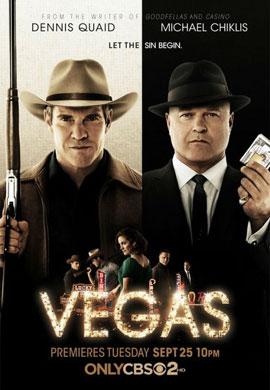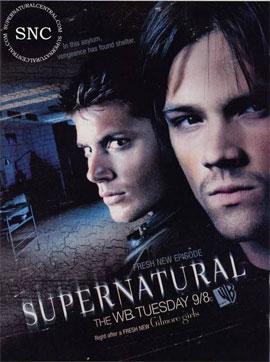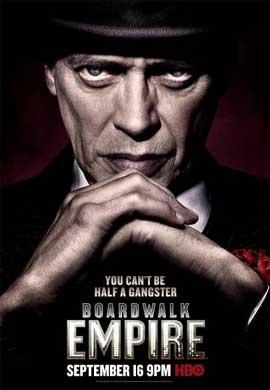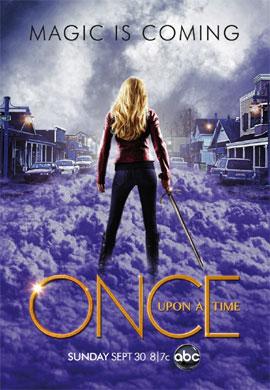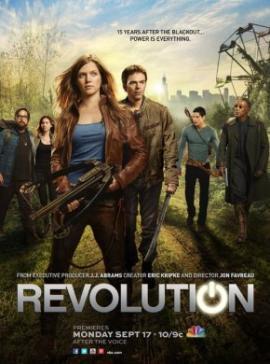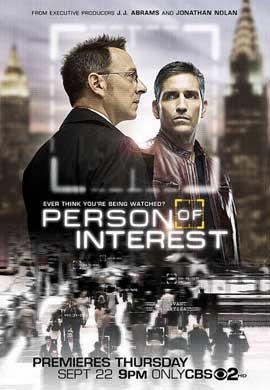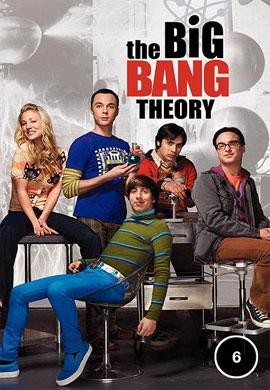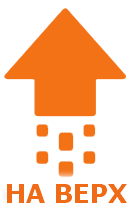Довольно часто у пользователей ПК возникают проблемы
при установке новой антивирусной программы из-за того, что старая не
хочет полностью удалятся. В данной статье я покажу, как выполнить
полное удаление программы на примере антивируса Касперского. Данные
знания вы сможете применить для удаления не только антивируса, но и
любой другой программы, которая проникает глубоко в операционную
систему.
И так, антивирус – это программа, которая
устанавливается не просто в папку Program Files, а пускает свои корни
гораздо глубже, поэтому частенько возникают проблемы при ее удалении.
Было бы неплохо, если бы вы установили программу Uninstall Tool.
Данная программа позволяет полностью с корнями (из реестра в том
числе) удалять установленный ранее софт. Запустив данную программу
можно увидеть перед собой следующее окошко.

Как видно из рисунка мы можем наблюдать
перед собой список программ, которые установлены на вашем компьютере
либо полностью не удалены из него. Находим антивирус Касперского,
кликаем правой кнопкой мыши по нему и выбираем «Деинсталляция». Если необходимо удалить программу из реестра, то выбираем «Удалить из реестра».
Так же мы можем посмотреть, в какой именно папке установлена программа
и в какой именно раздел реестра помещена запись о ней.
Uninstall Tool очень проста и удобна в
использовании, я думаю, что вы разберетесь. Теперь давайте рассмотрим
тот случай, когда Вам по каким-либо причинам не хочется устанавливать
либо пользоваться Uninstall Tool, а деинсталлировать антивирус либо
что-то иное нужно. Рассмотрим некоторые способы удаления.
1. Жмем «Пуск – Программы – Антивирус Касперского – Изменение, восстановление или удаление».

Жмем на кнопку «Удаление».

Далее следуете простым указаниям. Но все
было бы слишком просто, если бы после этой не сложной операции антивирус
удалился полностью. Поэтому жмем «Пуск – Панель управления – Установка и удаление программ». Проверьте, если там показывается до сих пор ярлык антивируса Касперского, то выберите его и деинсталлируйте.
2. Попробуйте найти и удалить «остатки» антивируса при помощи поиска. Жмем «Пуск - Поиск». Вводим в поиск фразы, связанные с названием антивируса, например «kav». Жмем «Найти».

Удалить такие файлы и папки просто так может не получиться, поэтому прочитайте статью Как удалить неудаляемые файлы и папки.
3. Необходимо удалить запись об антивирусе из реестра. Для того чтобы сделать это вручную необходимо нажать «Пуск – Выполнить». В открывшемся окне необходимо написать regedit для того, чтобы попасть в редактор реестра. Далее, в редакторе жмем «Правка – Найти» и в открывшемся окне ищем фразы, связанные с названием антивируса, например «kav» или «kaspersky». Вводите в строку поиска и нажимаете «Найти далее». Программа найдет первую запись, проверьте, относиться ли она к антивирусу, если да, то удалите ее.

Для того чтобы программа искала дальше необходимо нажать
F3. Повторяйте подобную операцию до тех пор, пока не очистите весь
реестр.
Таким образом, вы сможете удалить антивирус полностью и новая антивирусная программа успешно станет на ваш компьютер.
Источник: comp-profi.com Автор: Олег Каминский
|